
De nombreux utilisateurs probablement remarqué que lorsque correspondants dans le chat Skype, il n'y a pas de texte visible outils de formatage près de la fenêtre de l'éditeur de messages. Ne pas vous allouez pas de texte dans Skype? La figure Let comment écrire la graisse ou barré la police dans l'application Skype.
Formatage de texte principes dans Skype
Vous pouvez depuis longtemps à la recherche de boutons conçus pour formater le texte dans Skype, mais ne les trouve pas. Le fait est que le formatage dans ce programme est réalisé au moyen d'un langage de balisage spécial. En outre, vous pouvez modifier les paramètres de Skype globaux, mais, dans ce cas, aura le format que vous avez choisi tout le texte écrit.Considérez ces options plus en détail.
langage de balisage
Skype utilise son propre langage de balisage, qui a une forme assez simple. Ceci, bien sûr, complique la vie des utilisateurs qui sont habitués à travailler avec des balises HTML universel, codes BB ou balisage Wiki. Et ici, vous devez en savoir plus et votre propre balisage Skype. Bien que, pour la communication à part entière, il suffit d'apprendre quelques signes (balises) balisage.
Un mot ou un ensemble de caractères que vous allez donner un look distinctif, vous devez mettre en évidence les signes de ce balisage des deux côtés. Ici, le principal d'entre eux:
- * * Texte - police gras;
- ~ ~ Texte - police enregistré;
- _Text_ - italique (police incliné);
- "Le texte" `- police monosular (disproportical).

Il suffit simplement de mettre en évidence le texte avec les signes correspondants dans l'éditeur et l'envoyer à l'interlocuteur de recevoir le message déjà sous la forme formatée.
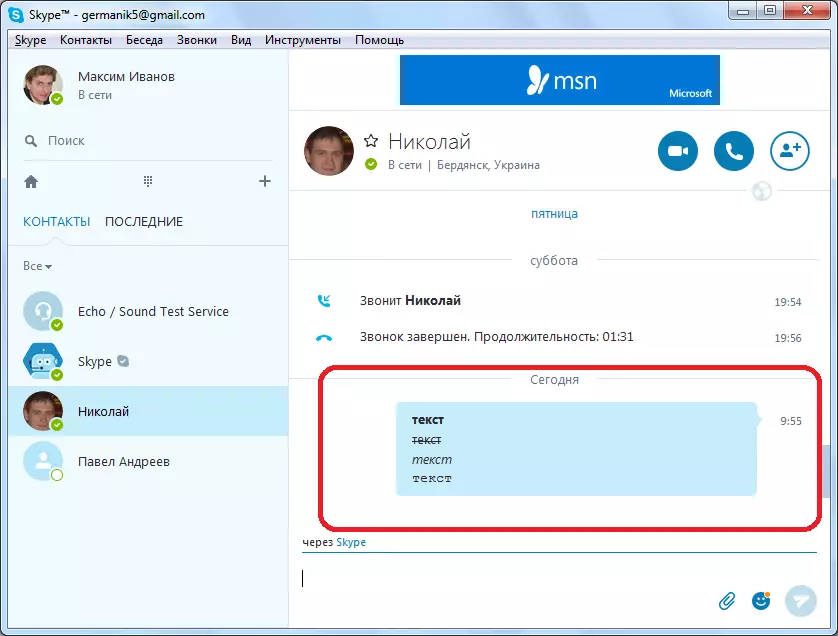
Seulement, vous devez considérer que le formatage des œuvres exclusivement dans Skype, en commençant par la sixième version, et au-dessus. En conséquence, et l'utilisateur qui vous écrivez un message doit également être installé Skype pas inférieure à la sixième version.
Paramètres Skype
En outre, vous pouvez configurer le texte dans le chat, de sorte que son inscription sera toujours la graisse ou dans le format que vous voulez. Pour ce faire, aller trop dans les articles menu « Outils » et « Paramètres ... ».
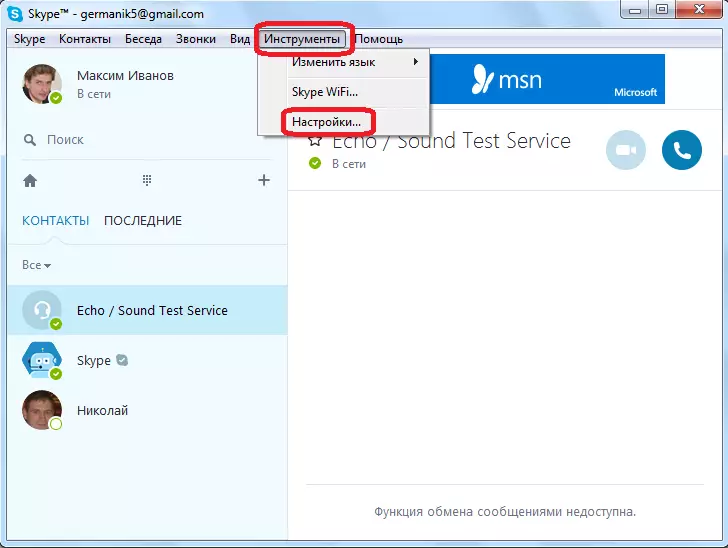
Ensuite, nous passons à la section Paramètres « Chat et SMS ».
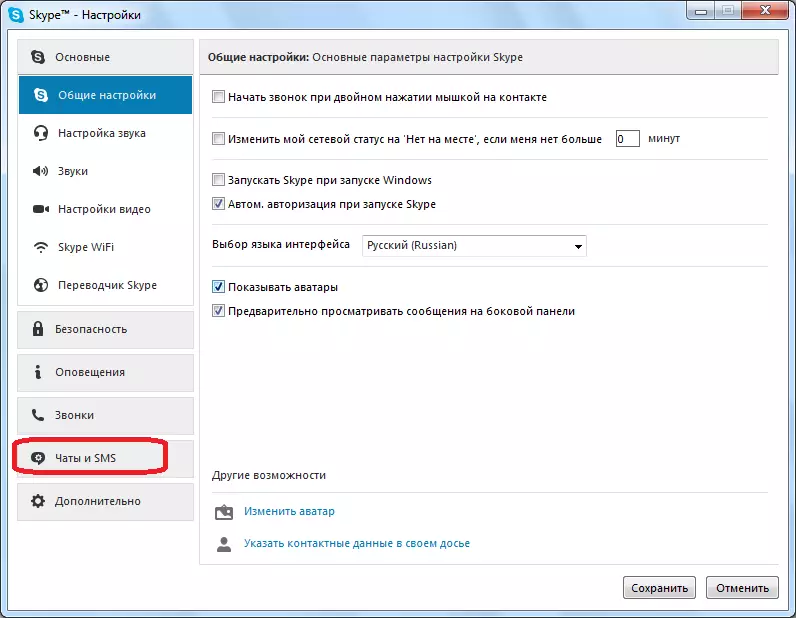
Cliquez sur la sous-section « conception visuelle ».

Cliquez sur le bouton « Modifier la police ».

Dans la fenêtre qui apparaît, dans le bloc « Standard », choisissez l'un des types de polices proposées:
Par exemple, pour écrire tout le temps en gras, sélectionnez le paramètre « gras » et appuyez sur le bouton « OK ».
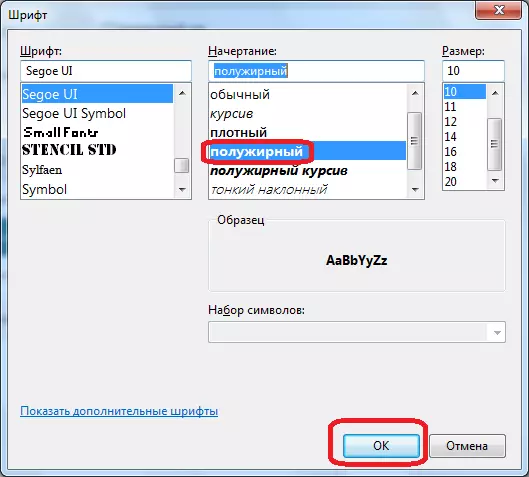
Mais il est impossible de définir la police a souligné à cette méthode. Pour cela, vous devez utiliser exclusivement le langage de balisage. Bien que, dans l'ensemble, les textes écrits dans une police croisée solide sont pratiquement pas partout. Donc, allouer des mots individuels seulement, ou, dans des cas extrêmes, des suggestions.
Dans la même fenêtre de paramètres, vous pouvez modifier d'autres paramètres de police: le type et la taille.
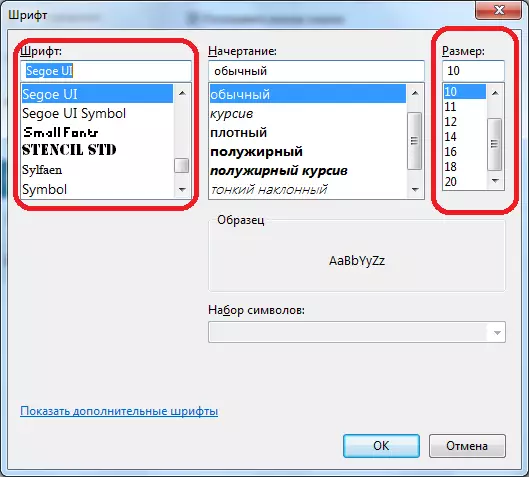
Comme vous pouvez le voir, faire la graisse du texte dans Skype de deux façons: en utilisant les balises dans un éditeur de texte, et dans les paramètres de l'application. Le premier cas est préférable d'appliquer lorsque vous utilisez des mots écrits par gras, seulement de temps en temps. Le deuxième cas est facile si vous voulez écrire constamment en caractères gras. Mais le texte de référence peut être écrit uniquement avec des étiquettes de marquage.
